Immer wieder diskutieren Flight-Simmer sämtlicher Plattformen, welcher generierte Verkehr die beste Lösung für das möglichst imposanteste Flugerlebnis ist. Vorweg: Eine klare Antwort gibt es nicht. Sei es BGL-erstellter Verkehr, der aus vielen Daten zusammengetragen wurde oder kommerzielle Tools, die diese Aufgabe übernehmen, sei es die ausnahmslose Verweigerung von AI-Verkehr und die „nur-Online-Fliegen-ist das einzig-Wahre“-Einstellung, jede dieser Möglichkeiten hat Vor- und Nachteile, die ich an dieser Stelle unbeachtet lassen möchte.
Vielmehr geht es darum Euch eine weitere Möglichkeit vorzustellen: Live Traffic generiert durch PSXSeeconTraffic. Als Nutzer der ersten Stunde dieses kleinen, aber recht wirkungsvollen Tools wurde ich mehrfach angesprochen und gebeten, eine kleine Einführung zu geben. Was kann das Programm? Ist es kompliziert alles einzurichten? Was kostet es? Welche Tools benötigt man noch? Ich werde versuchen alle diese Fragen mit einem HowTo zu beantworten.

- PSXSeeconTraffic – was ist das eigentlich?
Den Ursprung dieses Programmes finden wir im Jahre 2014 als der niederländische Entwickler Nico Kaan begann, PSXSeecon für den Aerowinx Precsision Simulator PSX (daher auch der Name) zu programmieren. Er kam dann auf die Idee mit Hilfe von Simconnect diese Funktionalität auch in den FSX/P3D zu bringen und entwickelt seit dem das Tool kontinuierlich weiter. Vereinfacht gesprochen, PSXSeeconTraffic ordnet die Daten des realen Flugverkehrs und weist diese Informationen AI-Flugzeugen zu, die im Simulator dann nahezu in Echtzeit im Simulator zu sehen sind. - Ist es kompliziert das alles einzurichten?
Ganz klar: nein! Wenn man bereits AI-Modelle installiert hat (egal ob für Offline-Traffic oder die Flugzeuge eines Onlinenetzwerkes), ist die Einrichtung in weniger als 15 Minuten zu schaffen. - Was kostet es Live-Traffic im Sim zu erhalten?
Es ist möglich Live-Verkehr komplett kostenlos in den Simulator zu generieren. PSXSeeconTraffic (und seine Support-Tools) sind Freeware. Allerdings benötigt man die ADSB-Daten des realen Flugverkehrs, die wir auch aus Flighttrackern wie Flightradar24 etc. kennen. Dafür benötigt man eine weitere Software: ADS-B Live von Chris Knipe (Freeware) oder RealTraffic von Inside Systems. Letzteres ist ein Payware-Addon (günstigster Preis derzeit USD 59.99 für eine Jahreslizenz). Inside System verspricht akurate Daten aus mehreren Quellen, Wetterdaten und zeitversetze Datensätze. Man kann sozusagen die Zeit bis zu 48h zurückdrehen und sich den Verkehr der letzten 2 Tage generieren lassen. RealTraffic kann als einstündige Trialware getestet werden. - Welche Tools benötigt man noch?
Neben den bereits genannten PSXSeeconTraffic und ADSB-Live/Realtraffic werden noch zwei Support-Tools gebraucht um individuelle Anpassungen bereitzustellen, den AILGenerator und den ParkPosGenerator. Und nicht zu vergessen, man benötigt AI-Flugzeuge verschiedenster Modelle und Repaints. Wenn diese AI-Flugzeuge bereits auf Eurem Rechner installiert sind, benötigt man keine weitere Installation, PSXSeeconTraffic greift auf die vorhandenen Modelle zu.
Nun aber der Reihe nach, im Folgenden werde ich Euch Schritt für Schritt durch die Einrichtung Eures Live-Verkehrs führen. Vorbereitend benötigt Ihr Nico´s Tools (die aktuelle Version direkt von der Webseite laden):
- PSXSeeconTraffic
- AILGenerator (AILG)
- ParkPosGenerator (PPG)
- ADS-B Live oder RealTraffic
- AI-Flugzeuge (FLAI oder AIG bspw.)
Installiert diese Software damit wir mit der Einrichtung beginnen können. Tipp: Installiert PSXSeecon, AILG und PPG ins gleiche Verzeichnis.
Schritt 1 – Erstellt einen Livery-Index Eurer installierten AI-Flieger
Diesen Index benötigt PSXSeeconTraffic um die ADSB-Daten dem richtigen Flugzeug zuweisen zu können. Je ganuer die Angaben (Modell, Typ, Registration etc.) umso genauer kann das Tool das richtige Modell matchen. Öffnet dazu den AILG und drückt auf „change“. Nun könnt Ihr in der ersten Zeile den Pfad zu Euren AI-Modellen eintragen. In meinem Fall ist es AIG. Wenn Ihr mehrere Quellen habt, nutzt die weiteren Felder für weitere Pfade. Ganz unten findet Ihr „output folder – liveries“ – ändert dort nichts, später dazu mehr. Drückt nun erneut „change“, die obere Buttonreihe ist nun wieder aktiv, drückt jetzt auf „Go!“ Nach einigen Sekunden seht Ihr im unteren Bereich das Ergebnis. Das Tool hat nun in Eurem AILG/Liveries-Ordner eine AI-Liveries.xml erstellt in der alle Informationen gesammelt sind. Installiert Ihr neue AI-Flieger oder Repaints wiederholt diesen Schritt, nur so kann das Tool auch wissen, dass es neue Flugzeuge im Sim gibt.
Schritt 2 – Erstellt für Eure Airports Parking-Dateien
Vorab zur Erklärung: PSXSeeconTraffic stellt nicht nur in der Luft und meist am Boden realen Verkehr dar, sondern kann auch die Airports mit parkenden Flugzeugen beleben. Dazu werden die AFCAD-Daten des Sims und der AddOn-Airports ausgelesen. Leider sind nicht alle AFCAD-Files von herausragender Qualität, gerade die Zuordnung von Airlines lässt oft zu wünschen übrig. PSXSeeconTraffic wendet dafür einen eigenen Mechanismus an um hier der Realität etwas näher zu kommen. Basierend auf den AFCAD-Daten aktualisieren sich die Airport-Files automatisch mit realen Flugbewegungen. Das bedeutet, je länger Ihr auf einem Airport verweilt, umso genauer werden die Parking-Dateien. Das Tool kann selbst für unterschiedliche Uhrzeiten verschiedene Modelle/Airlines auf der gleichen Position parken.
Öffnet nun PPG. Das Tool hat eine ähnliche Bedienung wie der AILG. Drückt zunächst auf „change“ und tragt hier alle Pfade zu den von Euch installierten Szenerien ein. Gerade in P3d werden die Szenerien an unterschiedlichesten Orten von den Installern platziert. PPG liest alle Daten im Unterordner des entsprechenden Pfades. Die Priorität geht von oben nach unten, also sollten Eure AddOn-Szenerie-Pfade in den oberen Zeilen stehen. Im unteren Bereich findet Ihr individuelle Aircraft-Types die den Parkpositionen zugeordnet werden können. Für den Anfang lassen wir alles wie es vorgegen ist. Den „output folder – airports“ ändern wir nicht. Wir drücken erneut auf „change“ und dann auf „Go!“ – in der unteren grünen und schwarzen Zeile seht Ihr nun den aktuellen Progress, nach etwa 1-2 Minuten erscheint eine Meldung in der schwarzen Zeile „xxxxx airport files written to output folder“ – fertig.
Habt Ihr einen Ordner vergessen oder eine neue Szenerie installiert, wiederholt diesen Vorgang.
PPG hat nun für jeden einzelnen Airport ein xml-file unter ParkPosGenerator/airports abgelegt. Diese xml´s dienen als Basis, werden wie oben beschrieben Daten von realem Verkehr aktualisiert, legt PSXSeecon eine separate xml des jeweiligen Flughafens im Ordner PSXSeeconTraffic/parked_updates ab. Die Logik des Tools sieht vor erst im Ordner parked_updates zu suchen, ist dort noch kein File, dann lädt es die Datei aus PPG/airports.
Das war es auch schon mit den Vorbereitungen – Wir können den Simulator starten!
Schaltet unbedingt Euren AI-Traffic innerhalb des Simulators ab. Wenn Ihr den Flug geladen habt, startet PSXSeeconTraffic und ADSB-Live/RealTraffic. Hat alles geklappt, sollte es wie auf dem Screenshot unten aussehen. Anmerkung: im FSX und P3d v4 die 32bit Version von PSXSeeconTraffic nutzen. Die 64bit Version ist P3d v5 vorbehalten, da es Veränderungen bei Simconnect gab.
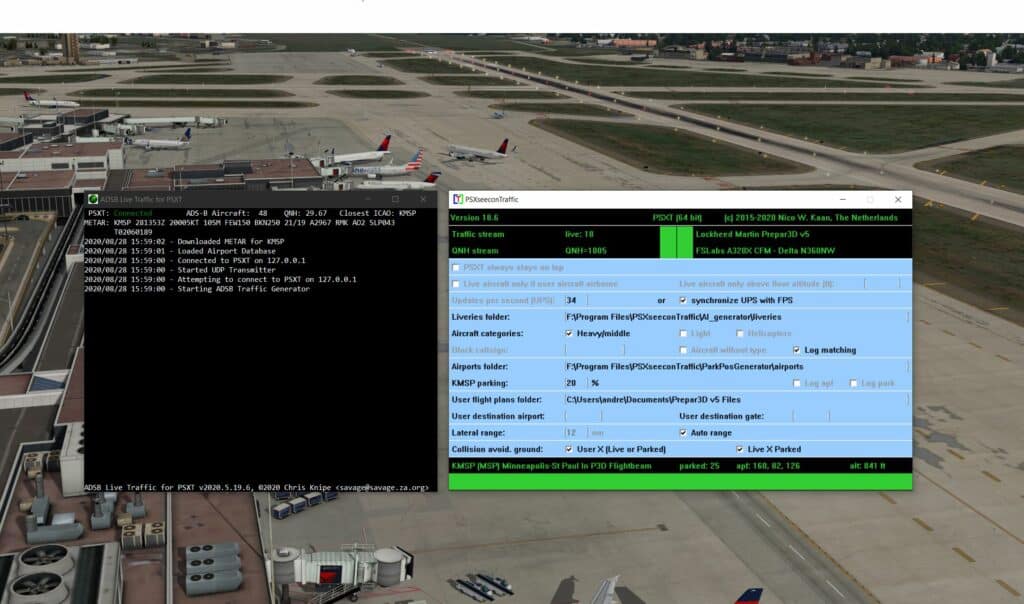
Um das optimale Ergebnis zu erzielen, bietet PSXSeeconTraffic selbst einige Optionen. Ich werde nicht auf jede Einzelne detailliert eingehen (dafür gibt es ein umfangreiches Manual), die Wichtigsten aber erwähnen:
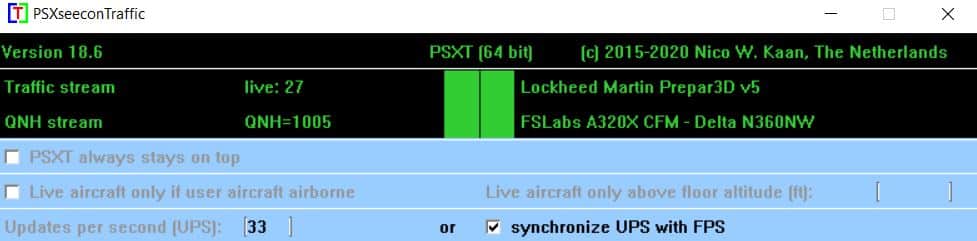
- Ganz oben seht Ihr die Versionsnummer, gibt es ein Update, erhaltet Ihr hier einen Hinweis
- darunter in der linken Spalte seht Ihr den Status vom ADSB-Live/RealTraffic. Ist der Balken in der Mitte gelb/rot besteht ein Problem, sind beide Balken grün arbeitet das Tool wie es soll
- Mit der Option „Live aircraft only if user ac is airborn“ könnt Ihr Bodenverkehr ausschalten, mit der „altitude option“ daneben den Verkehr erst ab einer gewissen Höhe generieren lassen
- bei Updates per second kann man bei Bedarf den Syncronisationsintervall festlegen – ich empfehle die option „sync UPS with FPS“ zu aktivieren

- Livery folder: Hier sollte der Pfad zu Eurer AI-Liveries.xml stehen (siehe oben Schritt 1), wenn nicht, tragt den Pfad dort ein, bestätigt mit Enter und startet PSXSeeconTraffic neu.
- unter „Block Callsign“ kann man ein Callsign eingeben, das dauerhaft nicht dargestellt wird. Nützlich bspw. wenn man einen realen Flug in Echtzeit nachfliegen möchte oder im Anflug sich ein realer Pilot „vordrängeln“ möchte.
- Airports folder: gibt den Pfad zu den airport.xml´s an
- Die Prozentangabe gibt an, wie viele Parkpositionen von parkenden Flugzeugen belegt werden sollen. Wenn Ihr wollt, ändert den Wert und bestätigt mit Enter. Beim nächsten Laden des Flughafens in PSXSeeconTraffic erscheint der neue Wert.
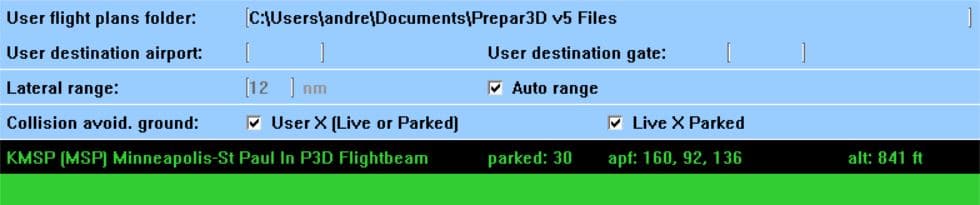
- User destination airport/gate: hier kann man seine Destination eintragen, damit PSXSeecon bei Annährung an den Zielflughafen parkende Flugzeuge erstellen kann. Ist die Destination gewählt, kann man auch das Gate vorwählen, damit es bei Ankunft nicht belegt ist. Hat man unter „User flight plans folder“ den Ordner zum den Sim-Flugplänen angegeben, lädt PSXSeeconTraffic im Zeitpunkt des TakeOff´s den aktuellesten Flugplan und lädt diese Destination automatisch
Noch ein paar Worte zum Bodenverkehr – PSXSeeconTraffic hat gerade am Boden ein Paar Schwächen. Das liegt primär nicht am Tool selbst, vielmehr an der Datenqualität die zur Verfügung gestellt wird. An vielen Airports werden sogar ein paar Meter über dem Boden die Daten blockiert. Resultierend daraus bewegen sich die AIs nicht immer auf gewohnten Wegen, manchmal ruckartig oder sogar abseits der Taxiways. Des Weiteren kommt erschwerend hinzu, dass die Koordinaten der AddOn-Flughäfen nicht immer dem realen Vorbild entspricht. Die Flieger folgen dann natürlich dennoch den gleichen Wegen wie ihre realen Pendants.
In der Luft ist aber davon nichts zu spüren. Vergleicht man die PSXSeeconTraffic-Darstellung mit Flightradar24, ist die Abbildung des realen Verkehrs erschreckend nah am Original.
Ob nun als Ergänzung für den Onlineflug, damit es nicht zu einsam wird oder als Offline-Bereicherung, mein persönliches Fazit: Ich mag nicht mehr ohne PSXSeeconTraffic.
Der MSFS bietet ein ähnliches Feature bereits im Lieferumfang. Abschließend testen konnte ich es noch nicht, was ich aber bisher gesehen habe, ist mit PSXSeeconTraffic nicht vergleichbar. Ob es PSXSeeconTraffic auch in den MSFS schafft, bleibt abzuwarten. Der Nico Kaan möchte gern weiterentwickeln und ist im Austausch mit Microsoft.
Happy Landings!



Super Anleitung, passt und läuft bestens.
Habe mich von der Anleitung inspirieren lassen.
Danke Andre
Ich selbst benutze die 64 Bit mit P3D V4.5 HF3 und es läuft eigentlich ohne mir sichtbare Probleme
Danke für den Hinweis, bei früheren Versionen gab es bei einigen Nutzern Probleme. Die Anwendung hat sich nicht mit dem P3D verbunden. Wenn das mittlerweile gefixt wurde, umso besser.